iOS 13: Must-Have Features & Updates!
- Home
- Support
- Renee iPassfix
- iOS 13: Must-Have Features & Updates!
Überblick
Am 11. September 2019 veranstaltete Apple ein Event für neue Produkte und stellte dabei iOS 13 vor, das neueste Betriebssystem. iOS 13, das von Apple sehr gelobt wird, zeichnet sich hauptsächlich durch den Dunkelmodus und erhebliche Verbesserungen bei der Systemreaktion, der Leistung und der Bildverarbeitung aus. Was sollten Sie wissen, bevor Sie auf iOS 13 aktualisieren? Welche neuen Funktionen bietet iOS 13? Lassen Sie uns das einfach durchlesen.
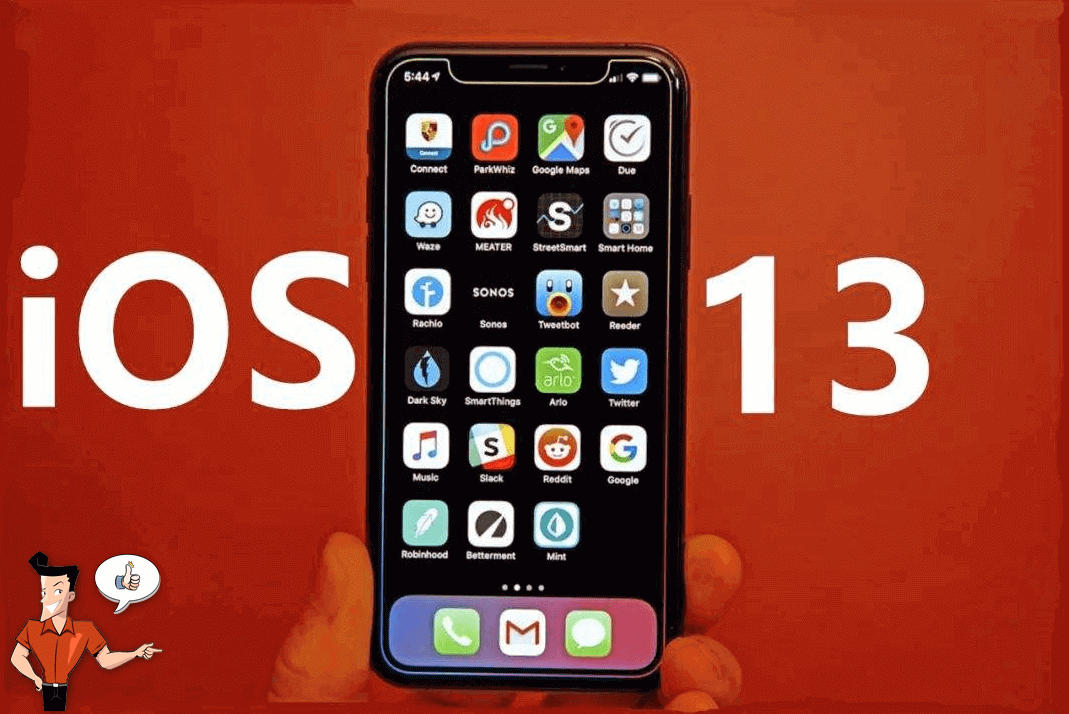
| iPhone | iPad | iPod |
|---|---|---|
| iPhone 11 Pro | iPad Pro (12/9'') | iPod touch (7. Generation) |
| iPhone 11 Pro Max / iPhone 11 / iPhone XS / iPhone XS Max / iPhone XR / iPhone X / iPhone 8 / iPhone 8 Plus / iPhone 7 / iPhone 7 Plus / iPhone 6S / iPhone 6S Plus / iPhone SE | iPad Pro (11`)/ iPad Pro (10.5`)/ iPad Pro (9.7`)/ iPad (7. Gen)/ iPad (6. Gen)/ iPad (5. Gen)/ iPad mini 4 / iPad Air (3. Gen)/ iPad Air 2 |
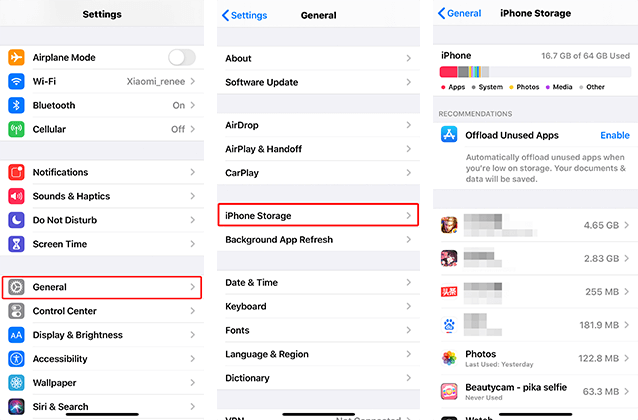

Passwort entfernen Sie können das Passwort mit einem Klick löschen, auch wenn es nicht gestartet werden kann.
Beheben Sie iOS Systemprobleme einschließlich iPhone/iPad hängen im Wiederherstellungsmodus, DFU Modus, wiederholtem Neustart usw.
Werkseinstellungen wiederherstellen Falls der normale Start fehlschlägt, können Sie den ursprünglichen Zustand mit einem Klick wiederherstellen.
Unterstützte Geräte Verfügbar für alle Modelle von iPhone, iPad und iPod touch.
Starke Kompatibilität Vollständig kompatibel mit der neuesten iOSVersion.
Passwort entfernen Löschen mit einem Klick
System reparieren wiederholtes Starten, DFU Modus usw. beheben.
Starke Kompatibilität Unterstützt alle iOS Geräte und Versionen
Gratis TrialGratis TrialGratis Trialwir haben 2125 Kostenlose Testversion für Benutzer!Nur drei Schritte:
Schritt 1: Laden Sie Renee iPassfix herunter und installieren Sie es. Verbinden Sie dann Ihr iPhone mit dem Computer . Öffnen Sie die Software und wählen Sie [ Fix Device ].
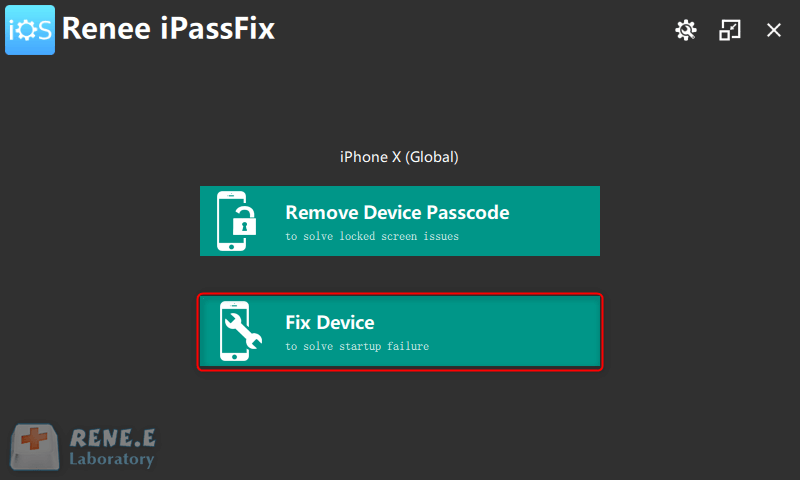
Schritt 2: Klicken Sie [ FIX ME ] um das Reparaturprogramm zu starten. Zuerst lädt das iPhone die Firmware herunter. Alternativ können Sie die Firmware selbst herunterladen und eingeben. Denken Sie daran, die Option zu überprüfen [ Vollständige Wiederherstellung (alle Benutzerdaten werden gelöscht) ] bedeutet, dass alle iPhone-Daten geleert werden.
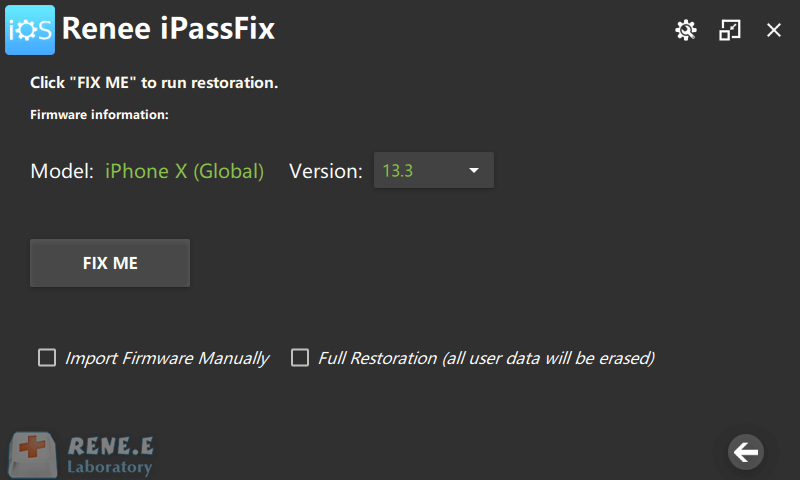
Schritt 3: Trennen Sie das iPhone vom Computer, sobald es fertig ist.
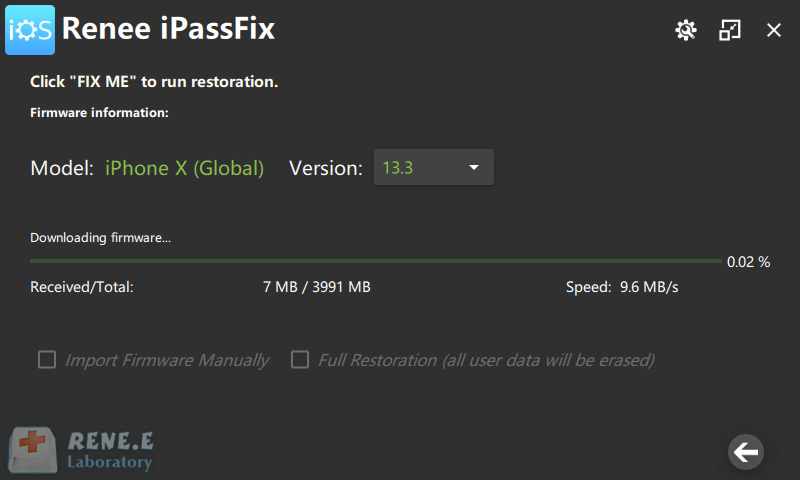
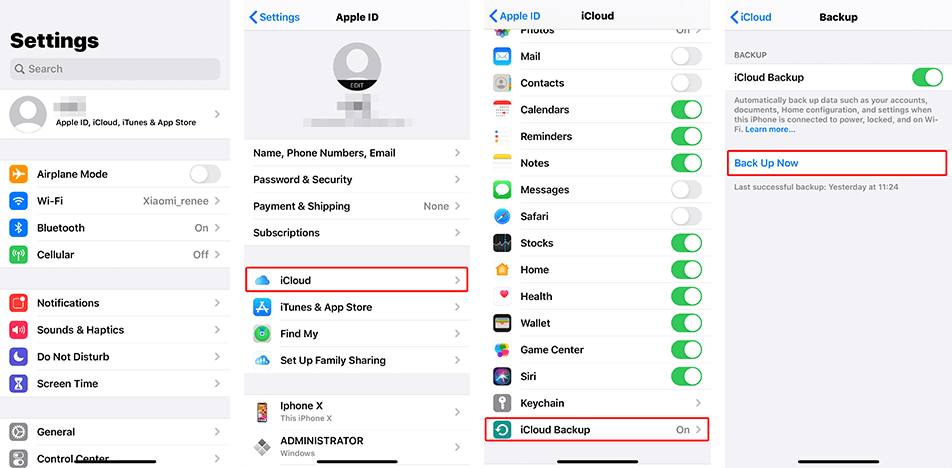
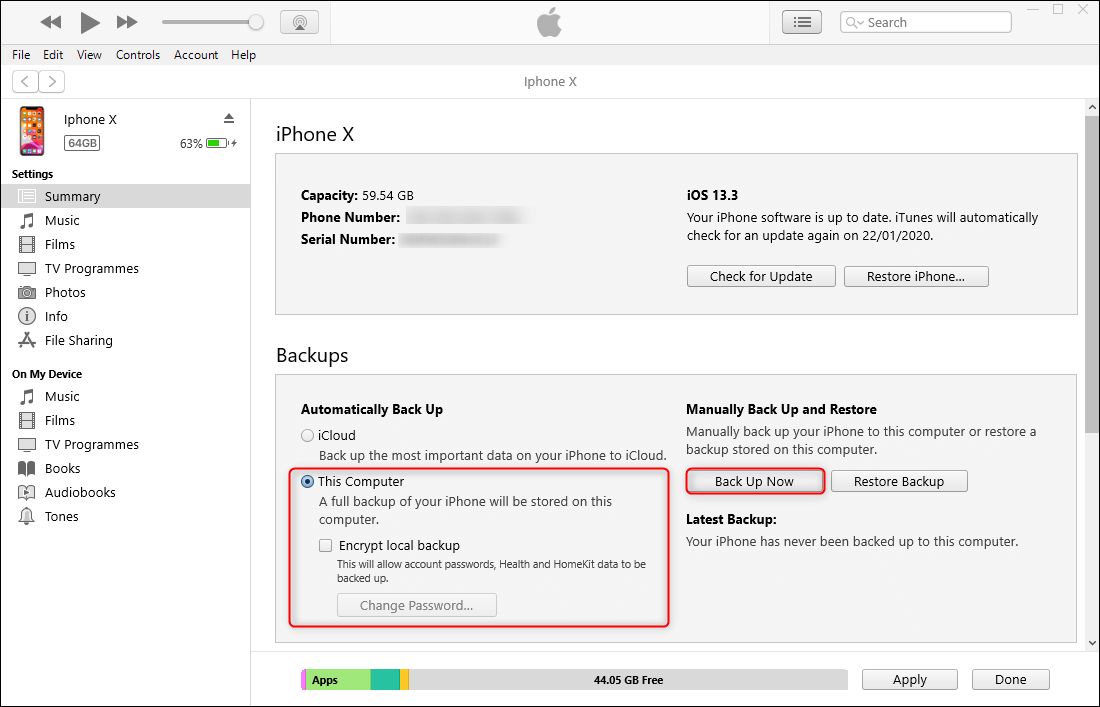
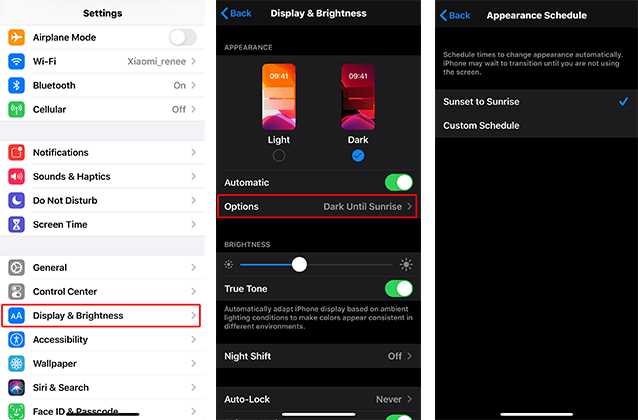
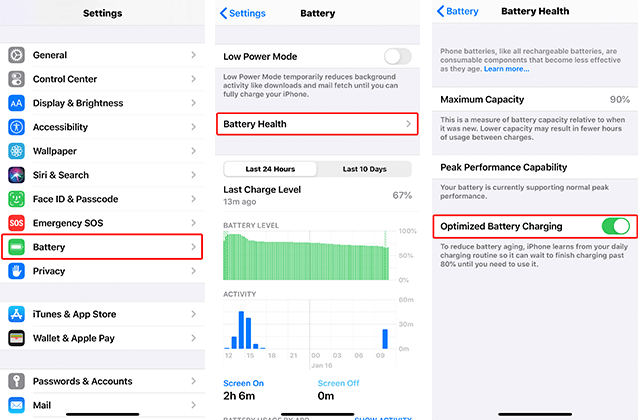
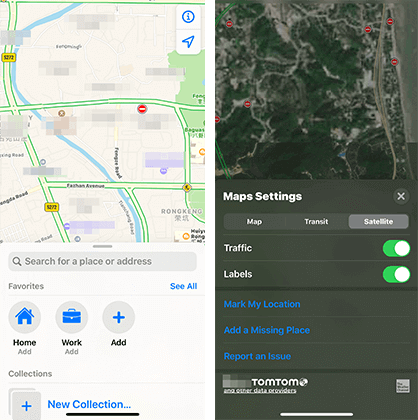
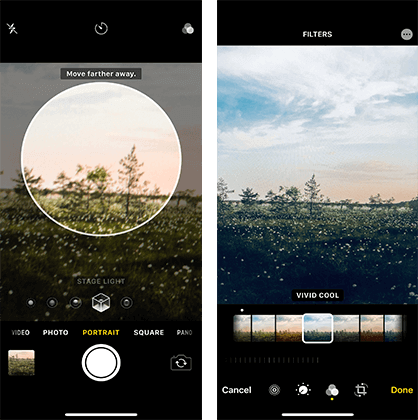
betroffene Linker :
20-12-2023
Maaß Hoffmann : Lernen Sie verschiedene Methoden zum Zurücksetzen des iPhone 12 ohne Passwort kennen, einschließlich Drittanbietersoftware, iCloud und der neuen...
4 Wege, das iPhone 4 ohne Passcode auf die Werkseinstellungen zurückzusetzen
13-01-2024
Thomas Quadbeck : Haben Sie Probleme, Ihr iPhone 4/4s ohne Passcode auf die Werkseinstellungen zurückzusetzen? Keine Sorge, in diesem Artikel werden...


